

By Adela D. Louie, Dernière mise à jour: August 27, 2019
Google Assistant est plus ou moins disponible sur tous les types d'appareils Android. Cependant, tous ceux qui possèdent un appareil Android n’apprécient pas cette fonctionnalité.
Désormais, si vous n'aimez pas vous-même la fonctionnalité Google Assistant sur votre appareil Android, vous avez le choix entre de nombreuses options pour désactiver Google Assistant.
Si vous souhaitez modifier la manière dont vous souhaitez utiliser votre assistant Google sur votre appareil Android, vous avez également la possibilité.
Dans cet article, nous allons vous expliquer comment désactiver complètement votre assistant Google ou comment modifier l'utilisation de cette fonctionnalité.
Donc, si vous êtes un de ces utilisateurs qui ont ce genre de problème sur votre appareil Android, alors lisez-le jusqu'au bout.
Partie 1: Qu'est-ce que Google Assistant?Partie 2: Que peut faire l’assistant Google?Partie 3: Quels sont les appareils proposés par Google Assistant?Partie 4: Pourquoi et comment l'Assistant Google at-il été activé accidentellement?Partie 5: Comment puis-je désactiver l'assistant Google sur mon appareil Android?Partie 6: FAQ sur les bonusPartie 7: Conclusion
Google Assistant est l’une des technologies les plus avancées de Google pour chaque appareil Android. Ceci est considéré comme l'extension du Google Now, qui a été développé pour la première fois sur l'ancienne version d'un appareil Android.
Ceci est fait pour que tous les utilisateurs d'Android facilitent certaines tâches, telles que l'ouverture d'une application, l'appel, etc.
L’assistant Google est considéré comme une intelligence artificielle disponible sur l’appareil le plus Android de la technologie actuelle.
Contrairement à la toute première version de Google Now, l’assistant Google a la possibilité d’avoir un message de conversation à double sens avec son propriétaire ou avec toute personne à qui il parle.
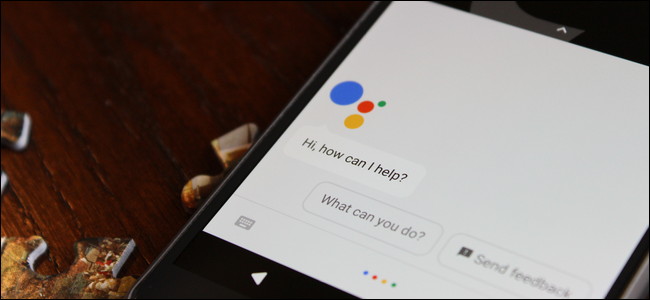
La fonctionnalité «Hé Google» ou «OK Google» est une commande vocale, une recherche vocale et un contrôle de périphérique activé par la voix. Cette fonctionnalité d'un appareil Android pourra vous aider à effectuer des tâches telles que l'envoi de messages texte, la vérification de rendez-vous, etc.
Fondamentalement, c'est comme Siri qu'Apple a. L’assistant Google pourra vous aider à effectuer bien d'autres tâches, telles que:
• Il peut contrôler vos appareils et votre maison intelligente.
• Il peut également vous aider à rechercher des informations en vous connectant sur Internet, telles que le restaurant le plus proche, les prévisions météorologiques, les dernières actualités, etc.
• Cela peut également vous aider à contrôler votre musique.
• Il peut vous aider à accéder à votre calendrier et à d’autres informations que vous avez sur votre appareil Android.
• Il peut vous aider à lire le contenu de votre Chromecast ou de certains autres appareils.
• Il peut vous aider à prendre des rendez-vous ou à envoyer des messages.
• Il peut vous aider à lancer les applications que vous avez sur votre appareil Android.
• Il peut lire toutes les notifications que vous recevrez sur votre appareil Android.
• Il a la possibilité d'exécuter des minuteries et des rappels sur votre appareil Android.
En plus des choses que nous avons énumérées ci-dessus, vous pouvez également demander plusieurs choses en même temps. Vous pouvez également garder une conversation pour pouvoir interagir avec Google Assistant sans dire encore et encore "Hé Google" ou "OK Google".
Il a également la capacité de reconnaître n'importe quel profil vocal de différentes personnes. De cette manière, votre assistant Google sera en mesure de savoir à qui il s'adresse et de vous adresser correctement.
Et puisque cet assistant Google a la capacité de comprendre tous les contextes et de vous connaître en tant que propriétaire, il pourra réagir de manière intelligente. De plus, l’assistant Google de l’écran d’accueil de votre appareil Android constitue le fondement d’un contrôle domotique intelligent.
L’assistant Google a été lancé à l’origine sur le smartphone Google Pixel et Google Home avant de pouvoir s’étendre à tous les appareils Android modernes que nous possédons aujourd’hui.
C'est pourquoi la plupart des appareils Android que nous avons aujourd'hui ont déjà Google Assistant. Google Assistant était également disponible avec les appareils iPhone, mais il existe certaines restrictions que vous ne pourrez pas ne pas aimer si vous avez un appareil Android.
Cependant, malgré toutes les tâches que l'Assistant Google peut faire pour aider tous ses utilisateurs, de plus en plus de personnes ne souhaitent pas que cette fonctionnalité soit activée ou activée sur leurs appareils Android.
Certains utilisateurs disent en fait que cette fonctionnalité est agaçante et qu’elle s’allumerait toute seule. D'autres utilisateurs affirment qu'il répond également même s'ils ne posent pas de questions.
En effet, la plupart des utilisateurs ne remarquent pas qu'ils ont pu activer accidentellement Google Assistant sur leur appareil Android.
Certains utilisateurs d'Android étaient parfois confrontés au fait que l'Assistant Google sur leur appareil Android était activé même sans notification préalable de celui-ci.
C'est pour cette raison que Google Assistant apparaît parfois chaque fois qu'il tente de déverrouiller son appareil. Cela se produit réellement lorsque vous avez appuyé sur le bouton Démarrer de votre appareil Android, ce qui est en fait un processus de configuration de Google Assistant.
Une fois que l'Assistant Google est activé, il enregistre le son de votre voix, analyse ce que vous avez dit, puis exécute l'action que vous avez mentionnée.
Cela peut arriver parfois lorsque vous essayez de mettre votre appareil Android dans votre poche. De cette façon, il est possible que vous ayez activé votre assistant Google.
Une autre chose que vous pouvez rencontrer lorsque vous avez activé Google Assistant est la suivante: si vous parlez à quelqu'un, votre appareil Android pourra peut-être capter certaines des choses que vous dites et être pris comme une question. Maintenant, cela rendra vraiment les autres utilisateurs énervés ou frustrants.
Si vous rencontrez des difficultés avec Google Assistant sur votre appareil Android, il est maintenant temps de le désactiver et de le désactiver. Il y a trois façons pour vous de désactiver Google Assistant à partir de votre appareil Android.
Si vous souhaitez désactiver ou désactiver l'Assistant Google à partir de votre appareil Android, voici ce que vous devez faire.
Étape 1: Tout d’abord, tout ce que vous avez à faire est de lancer l’application Google à partir de votre appareil Android.
Étape 2: Et puis, allez-y et tapez sur le “Menu” ou l'icône à trois points que vous pouvez voir sur votre écran.
Étape 3; Après cela, allez-y et appuyez sur "Paramètres".
Étape 4: Et comme vous êtes sur la page de l'Assistant Google, appuyez sur "Paramètres", puis sur "téléphone" et désactivez l'option Assistant Google.
N'oubliez pas qu'une fois ce processus effectué, l'Assistant Google et ses fonctions seront complètement désactivées.
Toutefois, sur les nouveaux appareils Android fournis avec Google Assistant, cela ne vous obligera pas à utiliser la fonctionnalité «Ok Google».
Et si vous souhaitez activer Google Assistant, appuyez longuement sur le bouton Accueil de votre appareil Android, puis appuyez sur «Activer».
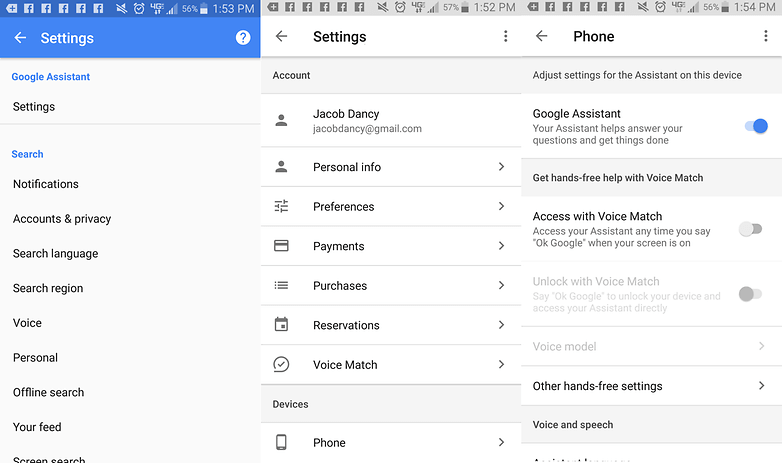
Certains utilisateurs estiment que le fait de désactiver le bouton Assistant suffit. Ainsi, vous n'accéderez plus à votre assistant Google à l'aide du bouton d'accueil de votre appareil Android.
Une autre chose à propos de cette solution est que vous pouvez empêcher l'utilisation de l'Assistant Google simplement en cliquant dessus par inadvertance. Pour que vous puissiez faire cette méthode, voici ce que vous pouvez faire.
Étape 1: sur votre appareil Android, appuyez sur «Applications».
Étape 2: Après cela, tapez sur “Applications par défaut”.
Étape 3: Et puis, allez-y et appuyez sur “App Assistant Périphérique”.
Dans cette solution, vous pourrez spécifier quelle application de l'assistant que vous avez vous souhaitez ouvrir lorsque vous appuyez sur le bouton de démarrage de votre appareil Android.
C’est également un bon moyen de conserver votre assistant Google lorsque vous souhaitez l’utiliser, sans avoir à vous soucier de son accès automatique.
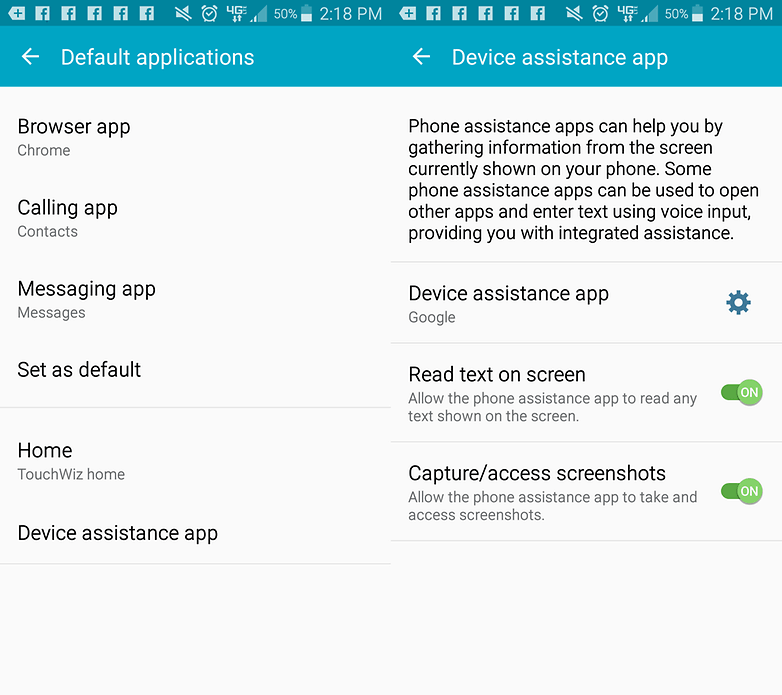
Auparavant, Google Assistant n'existait pas dans la version précédente des appareils Android. C’est pourquoi, aujourd’hui, vous pouvez l’utiliser comme tout le monde l’ignore.
Tout ce que vous avez à faire est de désinstaller les mises à jour et vous ne disposerez plus de Google Assistant sur votre appareil Android. Voici comment désinstaller les mises à jour.
Étape 1: Sur votre appareil Android, allez-y et cliquez sur «Paramètres».
Étape 2: Après cela, appuyez sur «Applications», puis sur «Gestionnaire d’applications».
Étape 3: Ensuite, appuyez sur le bouton de menu ou sur l’icône à trois points que vous voyez dans le coin supérieur de votre écran.
Etape 4: Et pour finir, appuyez sur «Désinstaller» dans les options qui apparaissent à l’écran lorsque vous appuyez sur l’icône à trois points.
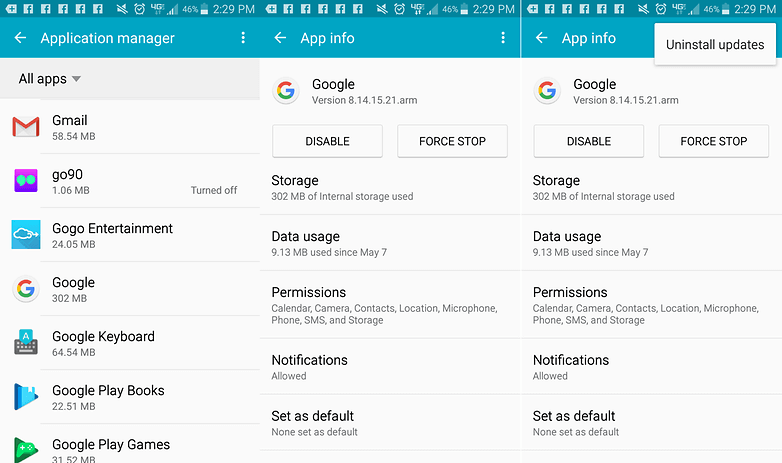
Après l’installation, ouvrez FoneDog iOS Toolkit et connectez votre iPhone à l’ordinateur. Pour une meilleure connexion, veillez à utiliser un câble Apple authentique à cet effet.
Dans le menu principal du logiciel, sélectionnez Sauvegarde et restauration de données iOS. Cette solution vous permettra en réalité d'utiliser à la fois votre assistant Google et Google Now.
Mais, vous devez savoir que Google Now est mort depuis longtemps. Cela n'existe plus vraiment. Cependant, vous pouvez toujours utiliser cette solution sur votre appareil Android.
Pour que vous puissiez utiliser cette solution, vous devez avoir installé Nova Launcher sur votre appareil Android. Voici les étapes à suivre pour le faire.
Étape 1: téléchargez le logiciel Nova Launcher à partir de votre Google Play Store, puis installez-le sur votre appareil Android.
Etape 2: Après cela, définissez le lanceur comme lanceur par défaut.
Étape 3: une fois que le lanceur est défini par défaut, essayez d’appuyer sur le bouton principal de votre appareil Android.
Étape 4: Et ensuite, allez-y et allez dans les Paramètres du Nova Launcher.
Étape 5: Ensuite, localisez et choisissez l’option «Gestes et entrées».
Étape 6: Après cela, continuez et appuyez sur le bouton Accueil.
Étape 7: Ensuite, choisissez «Google Now».
Si vous suivez toutes ces étapes, vous pourrez lancer Google Assistant simplement en appuyant longuement. Toutefois, si vous n'appuyez que sur le bouton Accueil lorsque vous êtes sur l'écran d'accueil de votre appareil Android, l'application Google sera lancée.
Les gens LIRE AUSSIComment télécharger toutes les photos de Google sur AndroidGoogle Guide: Récupérer les contacts supprimés de Google Pixel 2
Après tout le processus de gestion de la fonctionnalité Google Assistant de votre appareil Android, nous sommes presque certains que de nombreuses questions nécessiteraient des réponses.
Nous avons ici quelques-unes des questions les plus fréquemment posées par de nombreux utilisateurs après la désactivation de la fonctionnalité Google Assistant sur leur appareil Android.
1. Comment puis-je activer Google Assistant après l'avoir désactivé?
Vous pourrez activer Google Assistant en appuyant simplement sur le bouton Accueil et en le maintenant enfoncé, puis sur "Activer".
2. Comment désactiver Google Assistant et utiliser Google Now?
Pour que vous puissiez utiliser l'ancienne version de la fonctionnalité Google Now de votre appareil Android, il vous suffit de modifier les préférences de langue à partir des paramètres de votre appareil. Vous pouvez également utiliser la solution proposée ci-dessus pour Google Now et Google Assistant.
De toute évidence, de nombreux utilisateurs d'Android ne souhaitent pas utiliser l'Assistant Google sur leur appareil Android pour certaines raisons. Désactiver votre service d'assistance Google est également très simple. Vous pouvez faire l’une des solutions que nous avons fournies ci-dessus et voir laquelle vous conviendra le mieux.
Laisser un commentaire
Commentaire
Android Toolkit
Récupérez les fichiers supprimés de votre téléphone et tablette Android.
Essai Gratuit Essai GratuitArticles Populaires
/
INTÉRESSANTTERNE
/
SIMPLEDIFFICILE
Je vous remercie! Voici vos choix:
Excellent
Évaluation: 4.4 / 5 (basé sur 64 notes)